حل المشكلة "ArtMoney لا يمكن فتح العملية"
مع مساعدة من ArtMoney يمكنك الحصول على ميزة في لعبة معينة ، على سبيل المثال ، عن طريق شد الموارد. ولكن يحدث أن البرنامج ببساطة لا يريد أن يعمل. المشكلة الأكثر شيوعًا هي أن ArtMany لا يمكنه فتح العملية. يمكنك حل هذه المشكلة بعدة طرق بسيطة ، بلمس كل منها ، ستتمكن من إيجاد حل لمشكلتك.
محتوى
نصلح مشكلة فتح العملية
نظرًا لأن النظام قد لا يستجيب بشكلٍ صحيح جدًا للإجراءات التي يتم تنفيذها بواسطة هذا البرنامج ، فقد يكون هناك العديد من الصعوبات في استخدامه. في هذه الحالة ، هناك عدة طرق لحل مشكلة فتح عملية عن طريق تعطيل بعض برامج النظام التي تتداخل مع أداء الإجراءات من جانب ArtMoney.
سوف تفهم بالتأكيد أن لديك هذه المشكلة مع التحذير المناظرة ، والتي سيتم عرضها في نافذة صغيرة أثناء محاولة تنفيذ بعض الإجراءات.
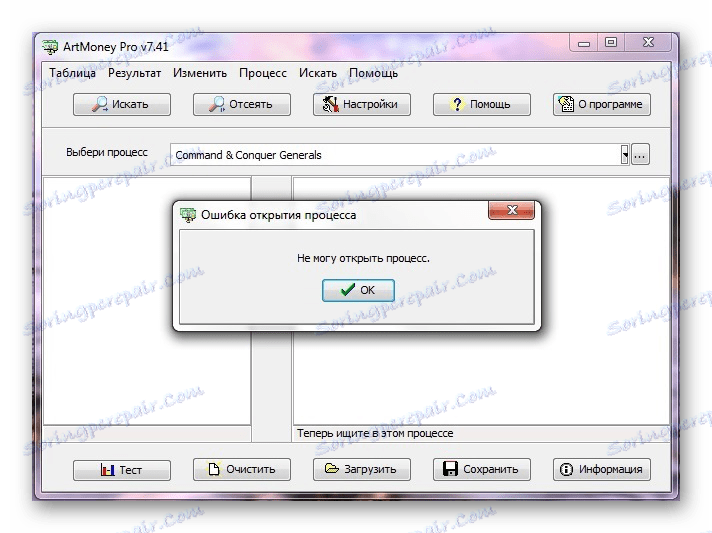
دعونا ننظر في ثلاث طرق لحل هذه المشكلة ، والتي هي بسيطة للغاية لأداء. بالإضافة إلى ذلك ، غالباً ما تساعد هذه الحلول في إعادة وظائف البرنامج إلى وضعها الطبيعي.
الطريقة 1: تعطيل مكافحة الفيروسات
لفهم سبب ارتباط هذه المشكلة بمضاد الفيروسات ، يجب أن تعرف أن برنامج ArtMany يعمل مع ملفات الألعاب ، ويخترق الموارد الداخلية ويغير معناها. قد يكون هذا مشابهاً لتشغيل بعض برامج الفيروسات ، مما يسبب شبهة في برنامج مكافحة الفيروسات لديك. وهو يقوم بمسح النظام الخاص بك ، وعند اكتشاف الإجراءات المتعلقة بـ ArtMoney ، قم ببساطة بحجبها.
دعونا نلقي نظرة على اثنين من برامج مكافحة الفيروسات شعبية وتستخدم على نطاق واسع:
- أفاست . لإيقاف عمل برنامج مكافحة الفيروسات مؤقتًا ، تحتاج إلى البحث عن رمزه في شريط المهام. انقر بزر الماوس الأيمن عليه ، ثم حدد "إدارة شاشات Avast" . تشير الآن إلى الفترة التي تريد تعليق برامج مكافحة الفيروسات.
- كاسبيرسكي المضاد للفيروسات . على شريط المهام ، حدد موقع الرمز ، ثم انقر فوقه بزر الماوس الأيمن. حدد العنصر "وقفة الحماية" .
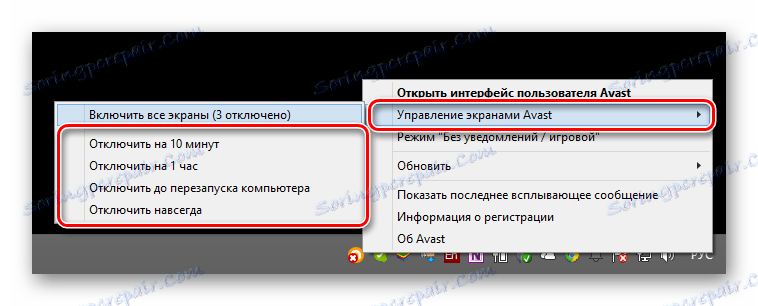
اقرأ أيضا: تعطيل برامج مكافحة الفيروسات أفاست
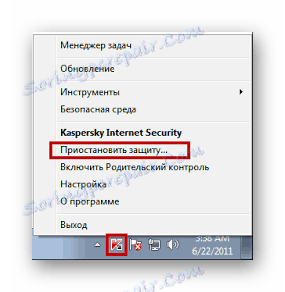
الآن ، في اللوحة ، ضع علامة على الوقت الذي تريد فيه إيقاف البرنامج ، ثم انقر فوق "إيقاف مؤقت للحماية"
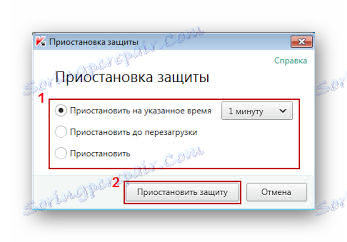
اقرأ أيضا: كيفية تعطيل Kaspersky Anti-Virus لفترة
إذا كان لديك بعض برامج مكافحة الفيروسات الأخرى مثبتة على جهاز الكمبيوتر الخاص بك ، فإن إيقاف التشغيل لديه إجراءات مشابهة مع Kaspersky و Avast.
اقرأ المزيد: تعطيل الحماية من الفيروسات
بعد تعطيل مكافحة الفيروسات ، حاول إعادة تشغيل ArtMani وكرر الإجراء مرة أخرى ، في معظم الحالات ، بعد التصرفات الملتزمة التي تمر بها المشكلة ويعمل البرنامج مرة أخرى بدون أخطاء.
الطريقة الثانية: تعطيل جدار حماية Windows
يمكن لجدار الحماية هذا ، المدمج في النظام بشكل افتراضي ، حظر بعض إجراءات البرنامج ، حيث يتحكم في وصول البرامج الأخرى إلى الشبكة. في هذه الحالة ، يجب أيضًا تعطيله ، إذا لم تساعد الطريقة الأولى. سيكون الإجراء كما يلي:
- أولاً ، عليك الانتقال إلى "ابدأ" ، حيث يجب عليك كتابة "جدار حماية" في شريط البحث.
- الآن في القائمة التي تظهر ، ابحث عن قسم "لوحة التحكم" وانقر على "جدار حماية Windows" .
- الآن تحتاج إلى الانتقال إلى قسم "تمكين أو تعطيل جدار الحماية" .
- ضع النقاط أمام كل عنصر مع قيمة "تعطيل جدار الحماية" .
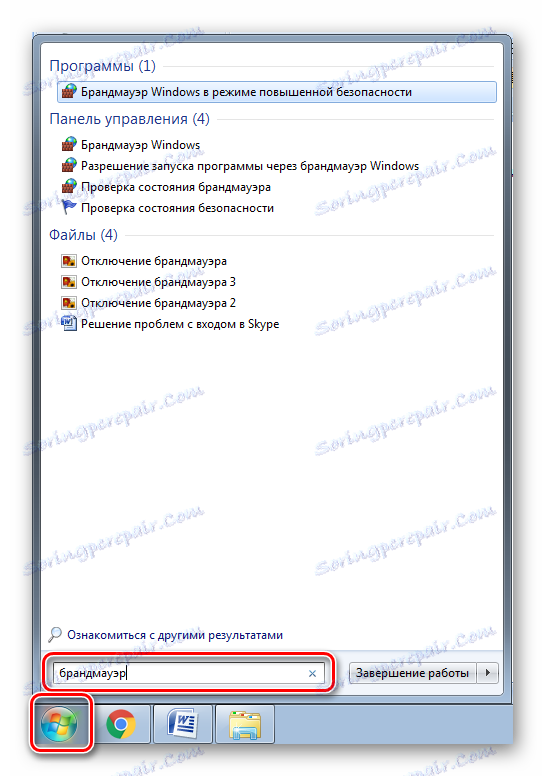
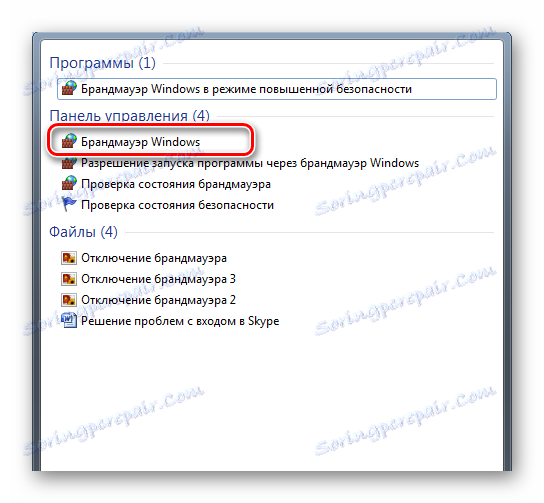
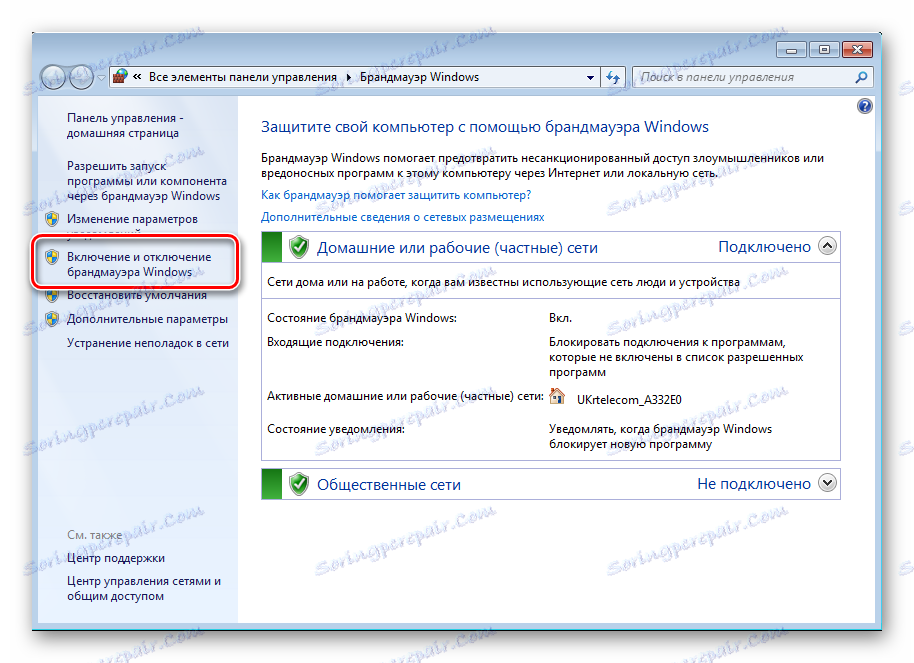
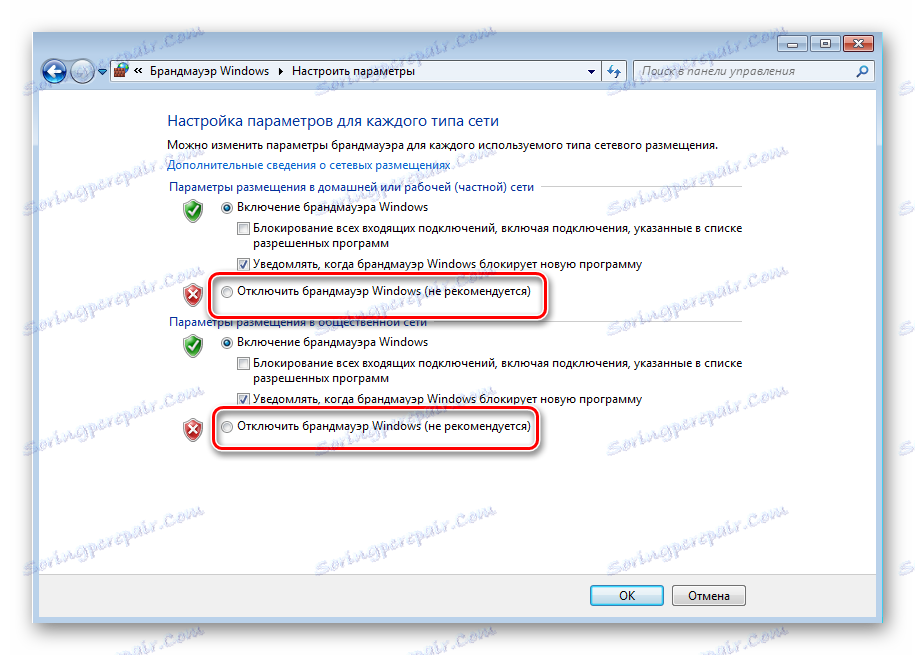
بعد القيام بهذه الإجراءات ، حاول إعادة تشغيل جهاز الكمبيوتر ، ثم تحقق من ترتيب عمل ArtMani.
الطريقة الثالثة: تحديث إصدار البرنامج
إذا كنت ترغب في استخدام البرنامج للألعاب الجديدة ، فمن المحتمل أن يكون إصدارك قديمًا بعض الشيء ، لذا فهو لا يتوافق مع المشروعات الجديدة. في هذه الحالة ، تحتاج إلى تنزيل أحدث إصدار من ArtMoney من الموقع الرسمي.
تحتاج فقط إلى زيارة الموقع الرسمي للبرنامج ، ثم انتقل إلى قسم "التنزيل" .
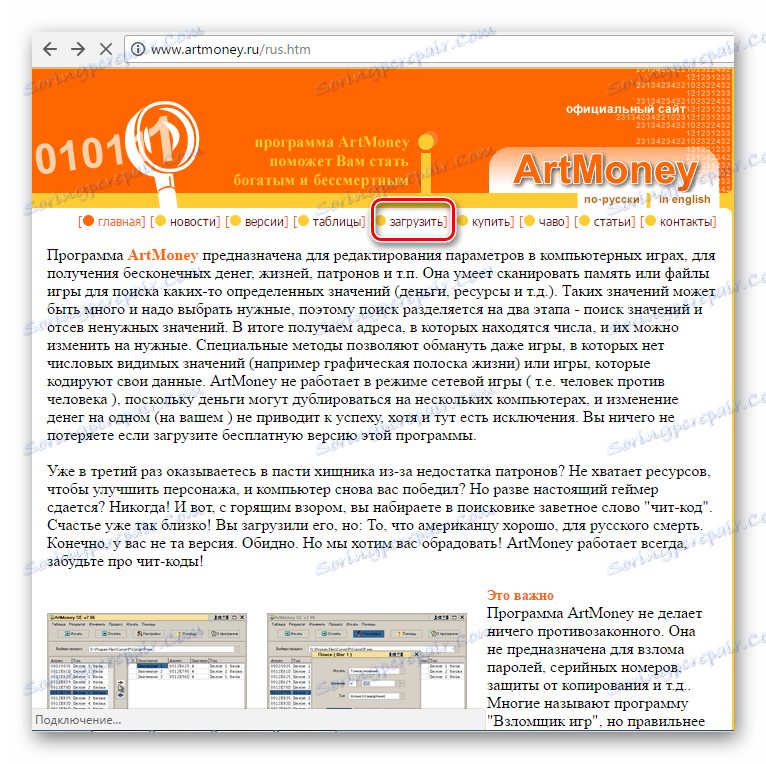
الآن يمكنك تنزيل أحدث إصدار من البرنامج.
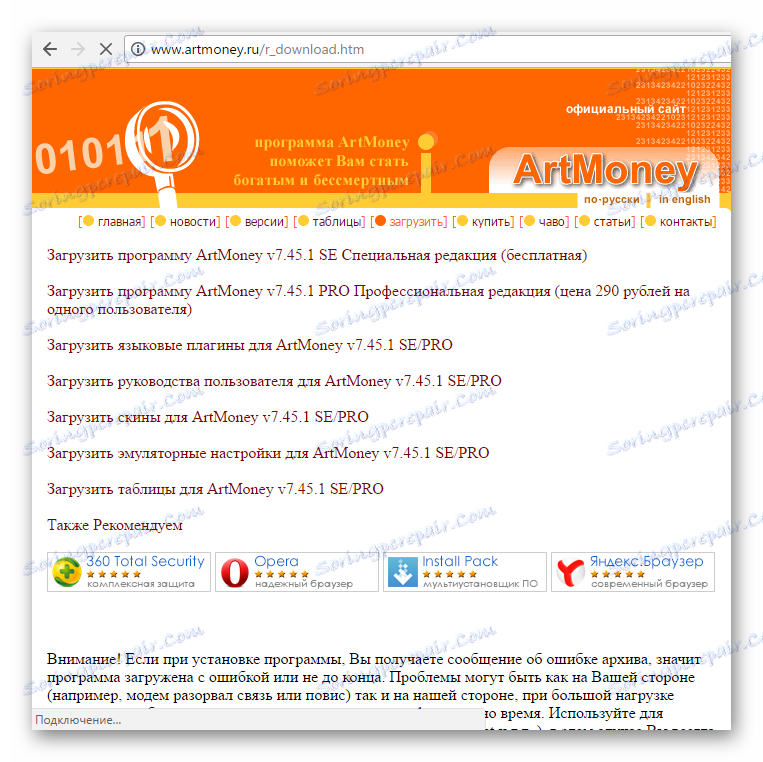
بعد التثبيت ، حاول إعادة تشغيل العملية مرة أخرى ، إذا كان السبب في إصدار قديم ، فيجب عمل كل شيء.
هذه هي الطرق الثلاث الرئيسية التي يمكنك من خلالها حل المشاكل مع فتح العملية. في جميع الحالات تقريبًا ، أحد الخيارات الثلاثة المطروحة هو حل المشكلة لمستخدم معين.
